修复u盘损坏的6个方法介绍
时间:2023-03-20 17:41:40
u盘是非常实用的可移动硬盘工具,不过用久了难免也会出现故障问题,这种就需要修复u盘损坏才能使用了。那么要怎么修复u盘损坏呢?下面给大家介绍实用靠谱的修复u盘损坏的6个方法。
工具/原料:
系统版本:windows10 系统
品牌型号:损坏的u盘
方法/步骤:
方法一:
1、同时按下win10系统的【win+X】组合键,选择【设备管理器】打开。
2、进入设备管理器页面后,右键【USB大容量存储设备】,选择【启用设备】。
方法二:重新扫描磁盘
1、按住【win+X】组合键,点击打开【磁盘管理】。
2、从C盘开始,逐一选中,点击工具栏的【操作(A)】,选择【重新扫描磁盘(R)】进行修复即可。
方法三:开启usb端口
1、一般来说,重启电脑不断按下BIOS快捷键就可以进入BIOS界面。进入BIOS界面后,使用方向键切换至“Security”选项卡,选择“I/O Port Access”并回车。
2、选中“USB Port”并回车,再将它设置为“Enabled”,最后按下F10保存即可。
方法四:
1、同时按住【win+X】组合键,点击【设备管理器】进入。
2、在设备管理器页面,点击展开【通用串行总线控制器】,右键【USB Root Hub】并选择【卸载设备】或删除,最后重启电脑,系统会自动重装驱动程序。
方法五:
1、在设备管理器页面,点击展开【通用串行总线控制器】,右键【USB Root Hub】,选择【更新驱动程序】。
2、弹出驱动页面时,单击【自动搜索更新的驱动程序软件】,按照指引进行操作就可以了。
方法六:
最后一个方法就是借助u盘修复工具来修复了。如果以上的的方法都不能解决,比如图中的u盘量产工具或者u盘格式化工具进行修复即可,不过这个会导致u盘里的数据丢失。
总结:
方法一:
打开win10系统的【win+X】组合键,选择【设备管理器】;
右键【USB大容量存储设备】,选择【启用设备】即可;
方法二:
按住【win+X】组合键,点击打开【磁盘管理】;
逐一选中磁盘,点击工具栏的【操作(A)】,选择【重新扫描磁盘(R)】进行修复;
方法三:
重启电脑按启动键进入BIOS界面后,使用方向键切换至“Security”选项卡,选择“I/O Port Access”并回车;
选中“USB Port”并回车,再将它设置为“Enabled”,最后按下F10保存即可;
方法四:
同时按住【win+X】组合键,选择【设备管理器】进入;
点击展开【通用串行总线控制器】,右键【USB Root Hub】并选择【卸载设备】或删除,最后重启电脑等待自动重装驱动程序;
方法五:
在设备管理器页面,点击展开【通用串行总线控制器】,右键【USB Root Hub】,选择【更新驱动程序】;
弹出驱动页面时,单击【自动搜索更新的驱动程序软件】,按照提示操作即可;
方法六:
借助u盘修复工具来修复u盘损坏问题。
Win10 作为微软近年来推出的最新操作系统,凭借其出色的性能、丰富的功能以及友好的界面设计,受到了广大用户的喜爱。无论是想要升级旧版系统还是全新安装 Windows 10 ,都需要经历一定的安装过程。对于新手用户来说,这个过程可能会比较复杂和陌生。那么,究竟如何才能顺
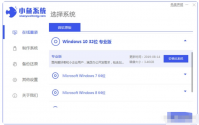
如果准备想重装win10系统的话,那基本可能是因为电脑系统卡顿,中毒,蓝屏出现故障,系统崩溃等种种情况才会想要安装。不懂重装系统不用担心,电脑如何重装系统呢?下面一起来看看

win10专业版出现了 gpedit.msc打不开 的故障,这是怎么回事呢?相信很多用户碰到这样的故障都感到措手不及吧,那么今天小编就针对这个问题来给大家分享一个解决方法,有此需要的win10用

梦幻模拟战近期开启了恐怖屋闹剧活动,作为刚上线的活动,许多玩家可能还不知道如何进行攻略。优基地本次就为各位玩家整理了梦幻模拟战恐怖屋闹剧攻略,一起来看看梦幻模拟战恐怖
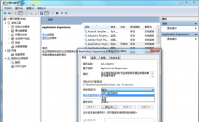
电脑重装系统久了之后在清理文件的时候,速度很慢,而且等待时间也是比较长,怎么解决win7清理文件慢的问题呢?。下面小编就教大家Win7电脑系统清理文件慢怎么处理?的解决方法。 1、在